怎么选一款适合在宿舍用的路由器(寝室用哪一个路由器更好)
时间:2024/11/22作者:未知来源:争怎路由网人气:
温馨提示:请您在阅读本文之前,点击文章上方的“关注”,以后您就可以免费收到智慧网络2333每天推送的网络、宽带等内容了。谢谢您的关注与转发!
转眼暑假已经结束,学生们 心心念念 的九月开学季已经到来。有关手机、电脑选购的问题已经让准大学生们头疼不已,但当他们来到学校时也许才发现,原来每天依赖的 Wi-Fi 竟然成了更让人头疼的事。
现今大学宿舍内使用无线网络的方法大致是以下三种:
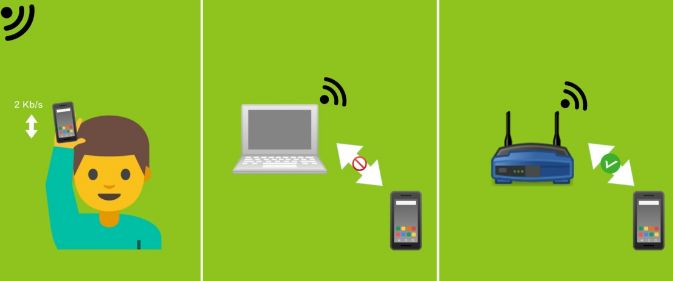
上述三种情况
使用按流量计费或按时长计费的无线校园网往往需要面临较高的费用,同时由于是共享带宽,网速一般都不会很快。而在特殊的校园网环境下使用某些「免费 Wi-Fi 软件」,经常会发生电脑断网、手机重连失败的问题,同时分享网络也会造成电脑的无线网卡过热等影响。使用路由器则不会有上述的烦恼,无需为了使用 Wi-Fi 而特地去开电脑,甚至可以和室友共享网络账号节省开支。
因此,拥有许多电子设备的你一定不愿体验那些糟糕的无线网络,路由器显然是一个不错的选择。
和普通电子产品的选购有所不同,宿舍内路由器选购的第一要点不是「需求」,而是「认证」。纵使有一台满足各方面需求的路由器摆在面前,无法完成校园网中复杂的认证,都是没有用的。
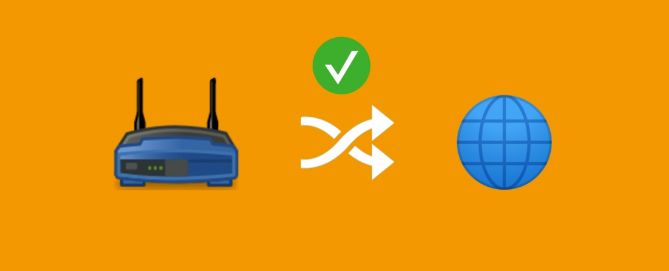
校园网认证很重要
不同于家庭网络中常使用的 PPPOE 协议拨号,不同的学校使用各种不同的校园网拨号认证方式,常见的锐捷(赛尔)、闪讯、http://Dr.com 等,都有各种各样限制学生使用非官方客户端的措施。因此在选购路由器时,要根据所在学校的网络环境选择合适的、经过配置后能正常认证的产品。现在市场上销售的众多智能路由器,经过有效的配置之后一般都能正常使用。所以在购买前先问问学长,学校的网络环境能否使用路由器。

花的都是生活费,贵的买得起吗?
宿舍中的路由器在价格方面肯定要追求性价比,没有必要购买高端路由器,再仔细想想:
因此市面上一百元左右的智能路由器已经能够满足大部分要求了。但这里有个坑必须提出,所谓热心学长卖给你的路由器,不过是非常便宜的低端路由器,经过稍稍配置后以多倍的价格卖给天真的学弟学妹们。既然如此,何不自己购买一台稍加配置,省下这几顿饭钱呢?
路由器除了满足使用 Wi-Fi 的基本需求外,它还可以做到更多。
这些都能通过路由器实现,而前提是路由器必须配置的有 USB 接口,所以可以根据自己的需求来选择有 USB 接口的路由器。
这些都能通过插件或优秀的第三方固件实现,但这需要选择的是一台能够刷入其他固件的智能路由器。
宿舍内使用的路由器,配置不用太高,毕竟宿舍小面积范围的使用,过高的配置显得很浪费。但是还是有几点需要考虑的。
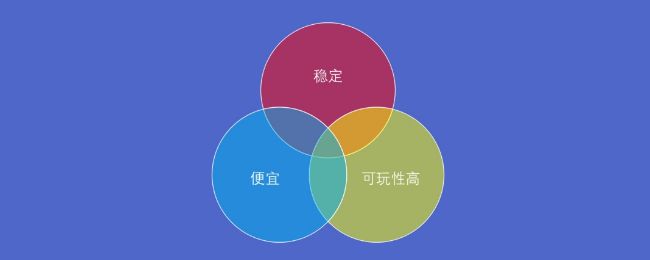
在三者中权衡
在价格、稳定性和可玩性之间进行权衡,考虑到国内几家路由器厂家的产品如:极路由 1S、newifi mini、小米路由器 mini 等都是不错的选择。
路由器刷入第三方固件,众多功能让我的宿舍生活变得更加高效与便捷。我使用的是免费开源的 Padavan 固件,这个固件集成了众多功能,能够满足大多数人的需求。这里我就以自己使用的 newifi mini 路由器来为大家介绍一下路由器第三方固件刷入的方法。
1.刷入「Breed」
把路由器用网线跟电脑连接,设置本地连接的 IP 固定为 192.168.1.2,子网为 255.255.255.0,拔掉路由器电源,然后按住电源旁边的复位键或 WPS 键,再插入电源,等待 6 秒后松开。打开浏览器登陆 192.168.1.1,进入路由器的恢复模式,选择下载好的 Breed 文件,点击恢复,待进度条走完。
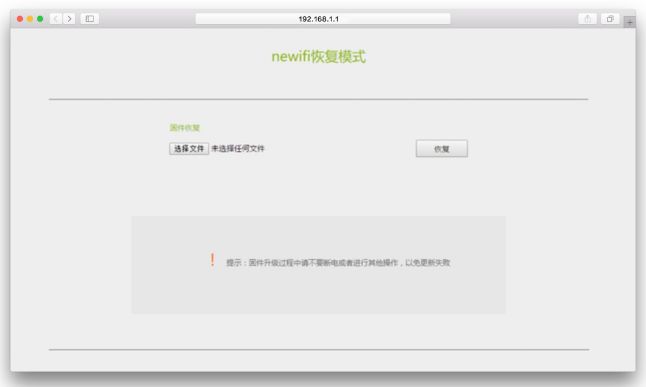
进入恢复模式,准备刷入 Breed
拔掉路由器电源,电脑网络连接设置为自动获取 IP 地址,按住复位键或者 WPS 键再给路由通电,如果看到路由器的部分或全部 LED 连闪 4 次,则表明 Breed 刷入成功。浏览器登陆 192.168.1.1 显示 Breed 的恢复页面,即可进行下一步操作。
2.对原有固件数据进行备份及清空
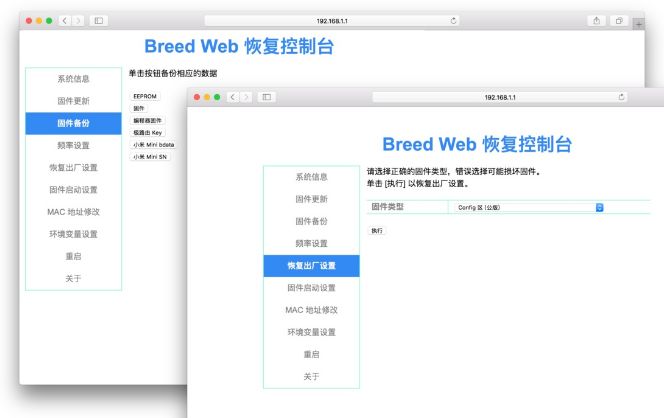
备份后恢复出厂设置
点击「固件备份」,点击前三个进行备份并下载,对于特殊的设备要对应备份其他的数据,将这几个文件保存好,以备今后恢复路由器之用。
点击「恢复出厂设置」,选择「Config 区 (公版)」,然后点「执行」。
3.刷入固件
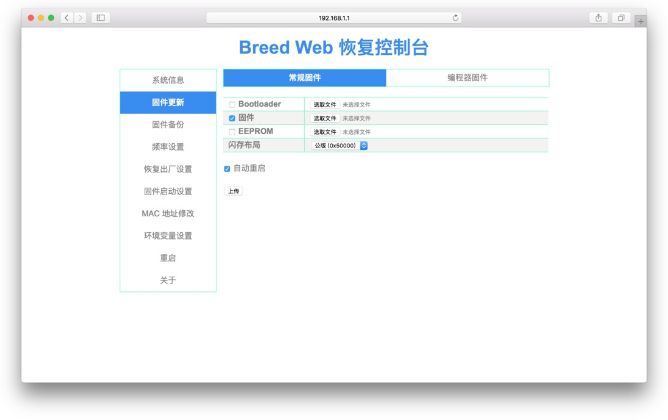
选择下载好的配套固件
点击「固件更新」,勾选「固件」,选择下载好的固件文件,点击「上传」,等待路由器刷机成功并重启即可访问管理后台。
4.进入管理后台
不同固件的默认管理后台地址不一样,Padavan 的默认地址为 192.168.123.1 或 http://my.router/ ,用户及密码均为 admin(密码必须更改,默认密码极易被破解),Wi-Fi 的默认密码是 1234567890,这时进入高级设置中将路由器的管理密码及 Wi-Fi 密码进行更改,保障网络安全。
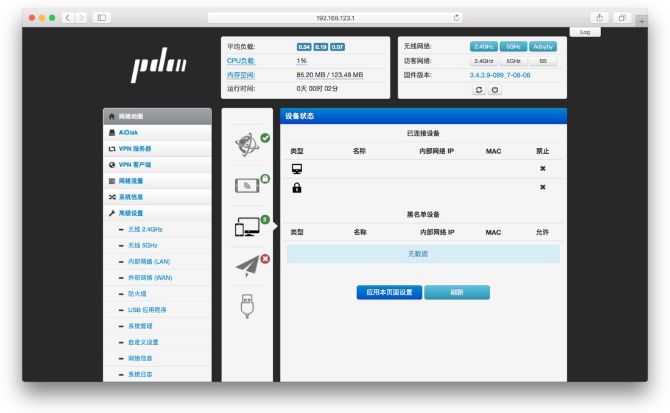
管理后台
至此,所有的刷机操作已经完成,接下来就可以根据自己的需要进行功能设置了。
[锐捷(赛尔)认证]:在「配置拓展环境」中,选择「锐捷」选项卡,填入学校提供的网络账号,进行必要的设置即可。
[闪讯认证]:在「外部网络」中,选择「外网设置」选项卡,使用拨号连接即可配置选择闪讯认证区域。
[广告屏蔽功能]:使用默认的配置文件即可过滤大多数网页广告。
[Aria下载器]:插入 USB 设备后,在「USB 应用程序」中,开启 Aria ,点击 Web Control 可进入网页管理端。
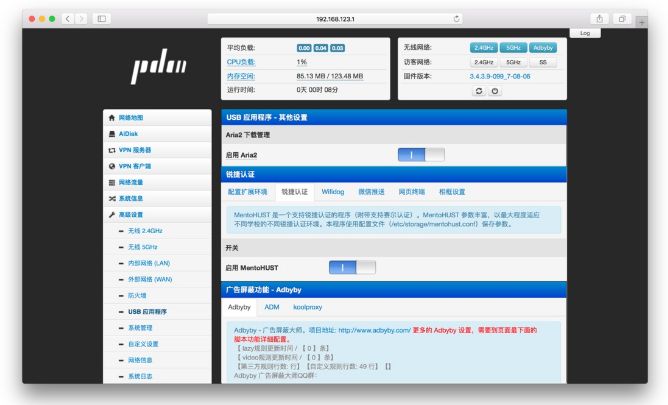
关键词:如何选一款适合在宿舍用的路由器(寝室用哪一个路由器更好)